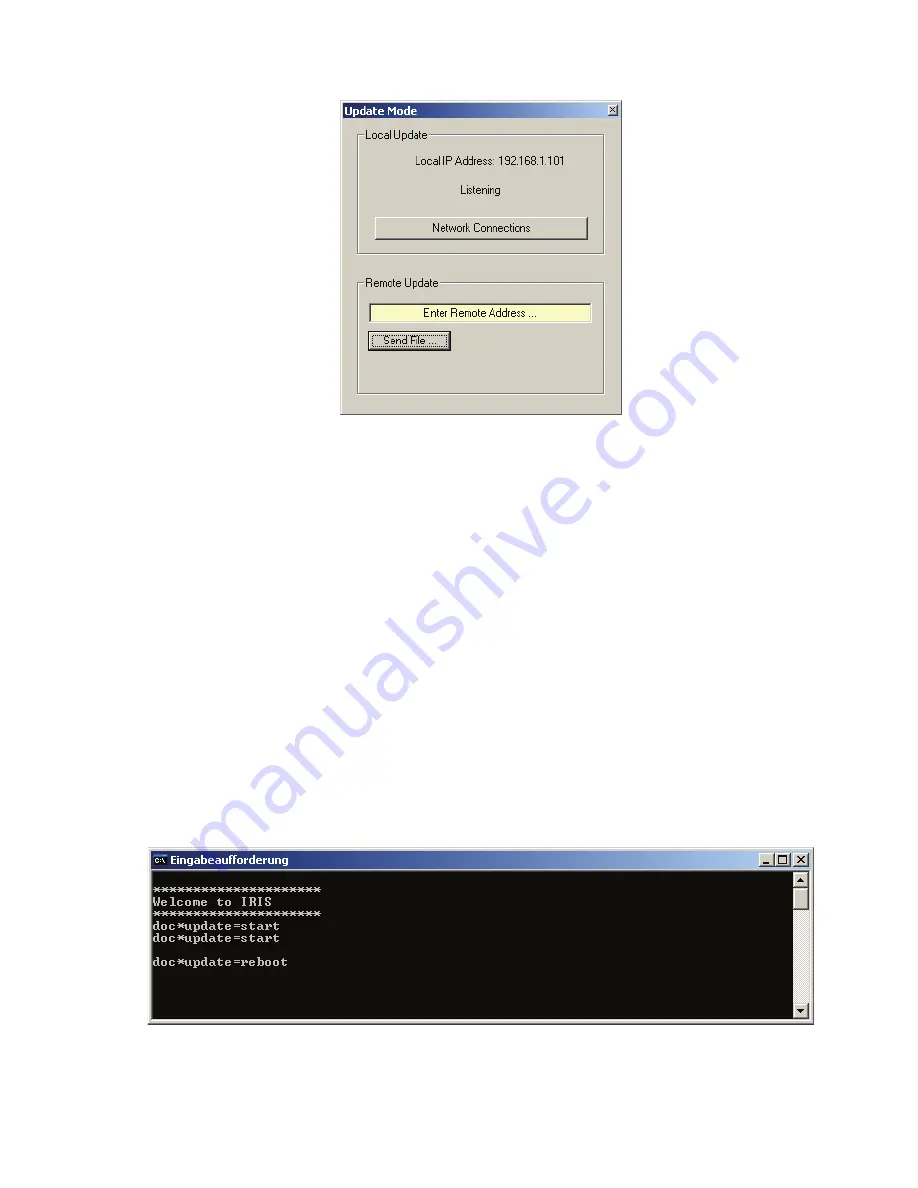
40
TPI-8 / TPI-12 Touch Panel
Bedienungsanleitung
8. Schreiben Sie in das Eingabefeld
Enter Remote Address..
die IP-
Adresse
192.168.1.101
ein und drücken Sie die Return-Taste.
9. Klicken Sie im Dialog
Update Mode
den Button
Send File ...
.
Es erscheint das Fenster
Öffnen
.
10. Wählen Sie im Fenster
Öffnen
die zu übertragende Datei und klicken
Sie den Button
Öffnen
. Mögliche Dateitypen sind
Project Files (*.ds)
und
Application Archives (*.zip)
.
Die Datei wird nun an das TPI-8/TPI-12 gesendet. Nach erfolgreicher
Übertragung wird im
Update Mode
Dialog auf dem PC und auf dem TPI-8/
TPI-12 jeweils „success“ ausgegeben.
11. Geben Sie
doc*update=reboot
ein.
Das TPI-8/TPI-12 startet nun neu und verwendet nach dem Neustart die
neue Projekt-Datei bzw. die neue Version von IRIS-Net.
Содержание TPI-12
Страница 1: ...OWNER S MANUAL BEDIENUNGSANLEITUNG MODE D EMPLOI TPI 8 TPI 12 8 4 12 1 Touch Panels ...
Страница 20: ...20 TPI 8 TPI 12 Touch Panel Owner s manual TPI 8 TPI 12 ...
Страница 24: ...24 TPI 8 TPI 12 Touch Panel Owner s manual ...
Страница 25: ...BEDIENUNGSANLEITUNG TPI 8 TPI 12 8 4 12 1 Touch Panels ...
Страница 48: ...48 TPI 8 TPI 12 Touch Panel Bedienungsanleitung ...
Страница 49: ...MODE D EMPLOI TPI 8 TPI 12 8 4 12 1 Touch Panels ...
Страница 72: ...72 TPI 8 TPI 12 Touch Panel 4 1 Dimensions TPI 8 ...
Страница 73: ...TPI 8 TPI 12 Touch Panel 73 TPI 12 ...
















































